注文 注文の変更
変更可能な注文に対する変更の手順についてご案内します。
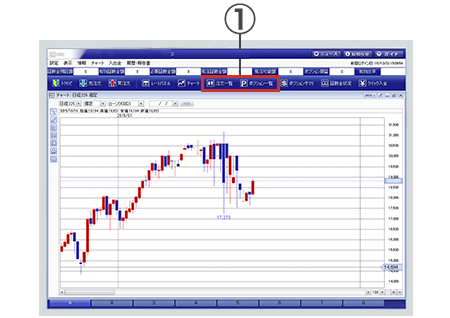 ① お取引メニューより「注文一覧」または「ポジション一覧」を選択します。
① お取引メニューより「注文一覧」または「ポジション一覧」を選択します。
※「ポジション一覧」からはストップロスが設定されていない決済注文の変更のみ行えます。
 ② 変更したい注文を選択すると選択部分に色がつき、「注文変更」ボタンが選択できるようになりますので、選択してください。
② 変更したい注文を選択すると選択部分に色がつき、「注文変更」ボタンが選択できるようになりますので、選択してください。
※トラップリピートイフダン、トラップトレードでは、上段にサマリ表示がされ、下段に上段で選択した注文の個別の注文が表示され選択できます。下段に表示された個別の注文単位でのみ変更できます。
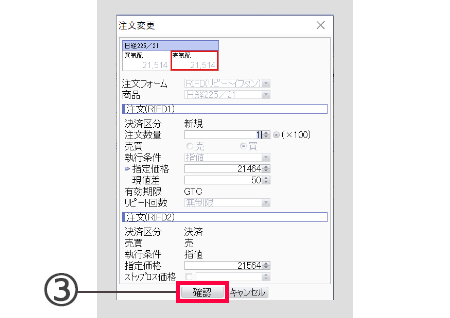 ③ 注文変更画面上で注文の変更を行い「確認」を選択します。
③ 注文変更画面上で注文の変更を行い「確認」を選択します。
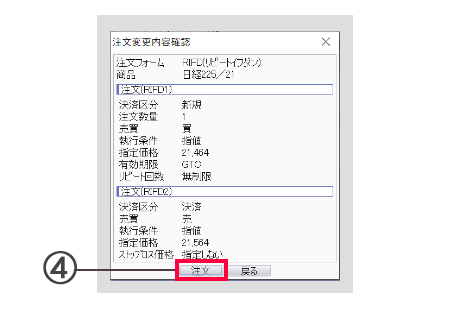 ④ 注文変更の確認画面が出ますので、内容を確認の上、変更する場合は「注文」を選択します。
④ 注文変更の確認画面が出ますので、内容を確認の上、変更する場合は「注文」を選択します。
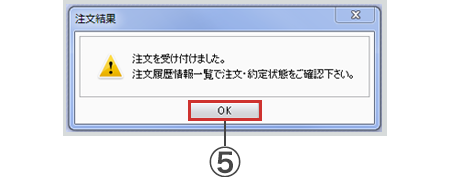 ⑤ 注文結果が表示されます。「OK」を選択すると画面が閉じます。
⑤ 注文結果が表示されます。「OK」を選択すると画面が閉じます。
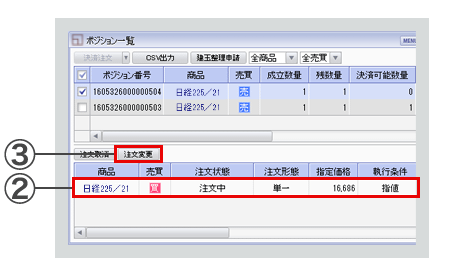 ② 選択したポジションに対する決済注文が指定されている場合、下段に対象の注文が表示されます。表示された注文が変更可能である場合、選択すると「注文変更」が選択できるようになります。
② 選択したポジションに対する決済注文が指定されている場合、下段に対象の注文が表示されます。表示された注文が変更可能である場合、選択すると「注文変更」が選択できるようになります。
③ 「注文変更」を選択します。
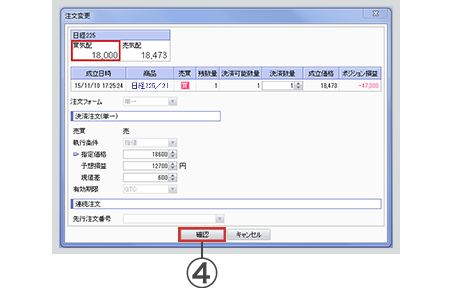 ④ 注文変更画面上で注文の変更を行い「確認」を選択します。
④ 注文変更画面上で注文の変更を行い「確認」を選択します。
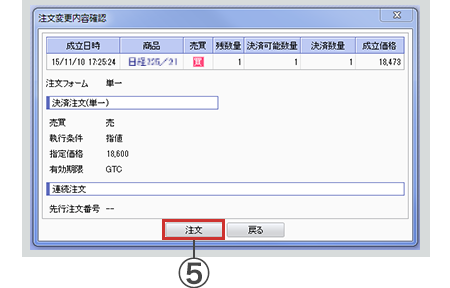 ⑤ 注文変更の確認画面が出ますので、内容を確認の上、変更する場合は「注文」を選択します。
⑤ 注文変更の確認画面が出ますので、内容を確認の上、変更する場合は「注文」を選択します。
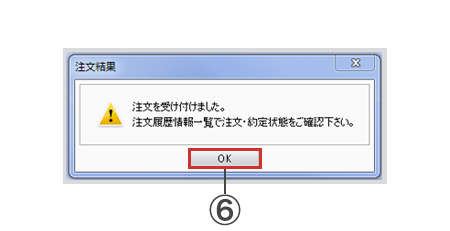 ⑥ 注文結果が表示されます。「OK」を選択すると画面が閉じます。
⑥ 注文結果が表示されます。「OK」を選択すると画面が閉じます。
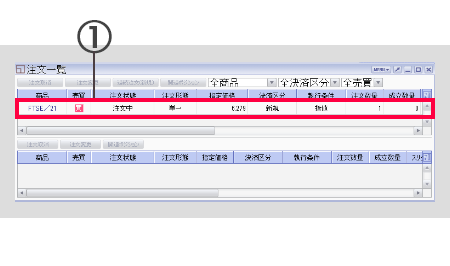 ① 注文一覧画面から変更したい注文を選択します。
① 注文一覧画面から変更したい注文を選択します。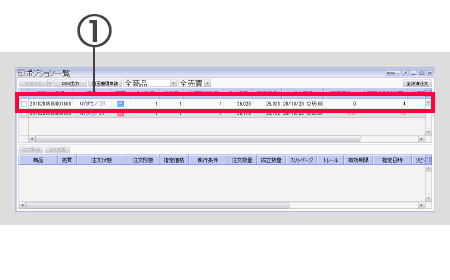 ① ポジション一覧画面の上段に表示されるポジションを選択します。
① ポジション一覧画面の上段に表示されるポジションを選択します。